Cómo difuminar caras o cualquier zona de una imagen con tu móvil
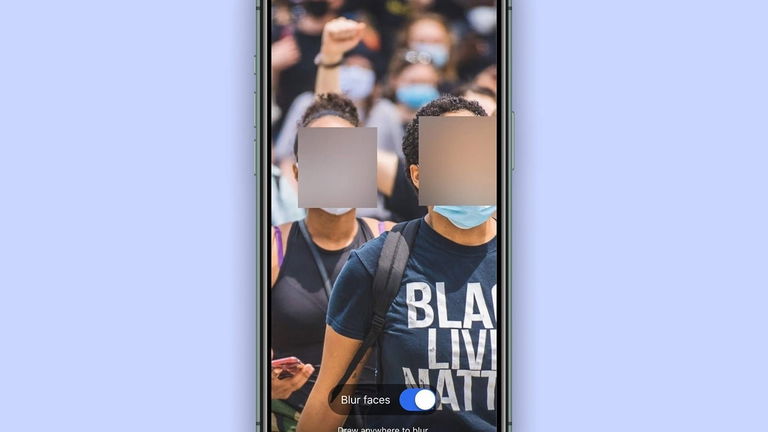
Son muchas las razones por las que podrías querer difuminar una parte de una imagen antes de compartirla con otra persona: ya sea porque quieres tapar algunos mensajes de una conversación concreta que necesitas compartir, o porque quieres evitar que otras personas identifiquen a quienes aparecen en una fotografía. Sea cual sea la razón, lo cierto es que las aplicaciones existentes en Android que permiten realizar esta técnica no siempre funcionan del todo bien.
Por eso la gente detrás de Signal, la aplicación de mensajería instantánea ultrasegura, se ha actualizado para incluir la posibilidad de difuminar rostros u otras partes de una imagen de una manera extremadamente sencilla. Y lo mejor de todo, es que ni siquiera es utilizar Signal como app de mensajería para poder usar esta función.
Desenfoca partes de cualquier imagen usando Signal
Para poder utilizar la herramienta de desenfoque de Signal, es necesario contar con la versión 4.61.5 de la app instalada en nuestros dispositivos, cuyo despliegue ha dado comienzo recientemente a través de Google Play.
Tal y como afirman en el blog de la aplicación, la razón detrás de la llegada de esta característica reside en el objetivo de facilitar a los usuarios de la aplicación la posibilidad de preservar aún más su privacidad, más aún ahora que, dadas las revueltas que se están llevando a cabo en distintas ciudades de Estados Unidos, el número de usuarios de la app --por cierto, respaldada por uno de los creadores de WhatsApp-- crece día a día de manera significativa.
Por ello, Signal ha decidido implementar la posibilidad de desenfocar partes de las imágenes. Para ello, se ha implementado una función basada en las últimas librerías introducidas a nivel de plataforma tanto en Android como en iOS, de modo que el procesado de las imágenes se realiza de manera local en el dispositivo, y en ningún caso se comparte con los servidores de Signal ni con ningún otro servicio --salvo que tú mismo compartas la imagen a través de otra plataforma, claro está--.
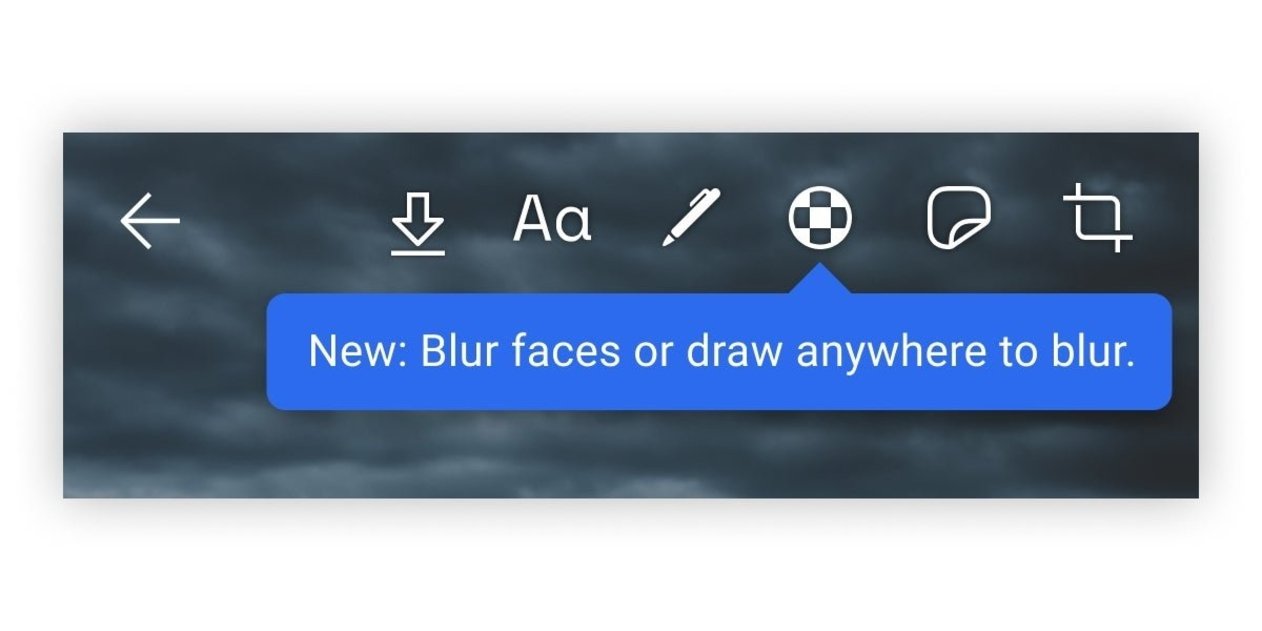
Así aparecerá la nueva función de "Blur" en Signal
Una de las funciones más interesantes de esta herramienta es la posibilidad de difuminar los rostros de manera automática. Aún así, apuntan que esta función no es 100% fiable, y por ello se ofrece la posibilidad de marcar manualmente las zonas de la imagen que deben emborronarse. En cualquier caso, los pasos a seguir para usar esta herramienta son los siguientes:
- Abre Signal y toca sobre el icono de cámara de la parte inferior derecha de la pantalla.
- Haz una foto o selecciona una imagen de tu galería.
- Toca sobre el icono de la herramienta "Blur", indicado con un círculo con recuadros de color negro y blanco en su interior.
- Activa el interruptor de la parte inferior si quieres desenfocar todos los rostros que la aplicación detecte automáticamente en la imagen.
- Para desenfocar partes concretas de una imagen, solo debes "dibujar" sobre ella con el dedo.
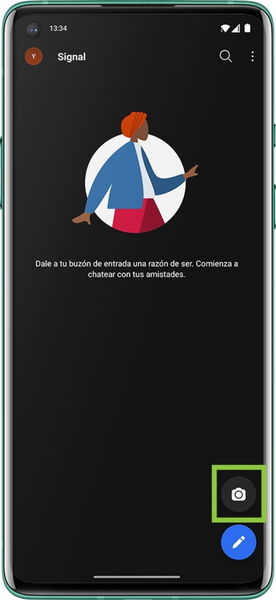

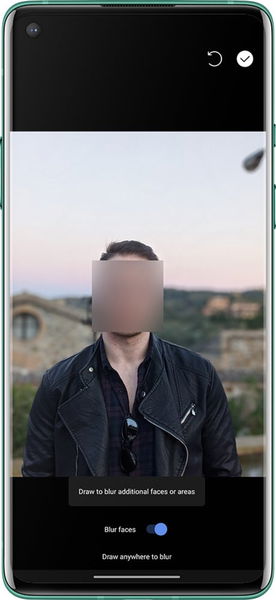
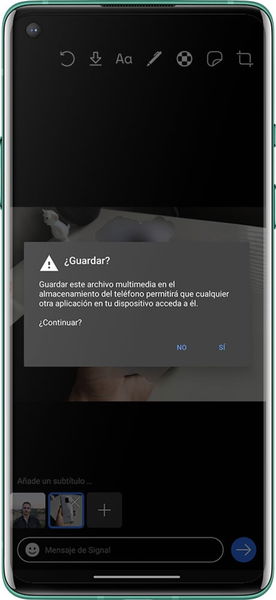




Eso es todo. Una vez hayas finalizado, solo necesitas tocar el "tick" de la parte superior derecha, y después guardar la imagen en tu galería a través del botón "Descargar" indicado con una flecha apuntando hacia abajo.